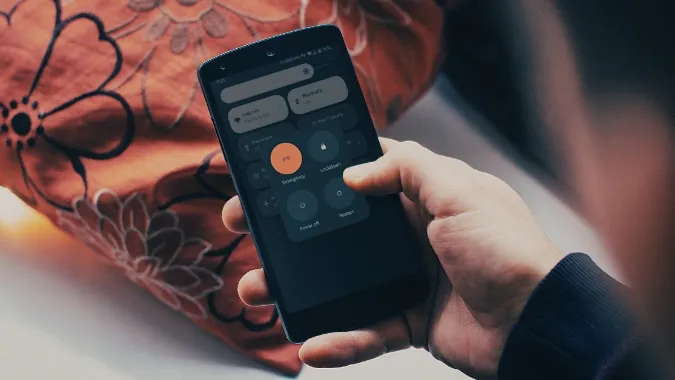Οι χρήστες Android αντιμετωπίζουν συχνά ένα αναδυόμενο παράθυρο ή μια ειδοποίηση “Το Android βελτιστοποιεί εφαρμογές” στο κέντρο ειδοποιήσεων. Η ειδοποίηση εμφανίζεται όταν εγκαθιστάτε οποιαδήποτε σημαντική ενημέρωση Android στο τηλέφωνό σας ή όταν το επανεκκινείτε λόγω δυσλειτουργιών. Μπορεί να γίνει εκνευριστικό όταν το τηλέφωνό σας είναι κολλημένο στο ‘Το Android βελτιστοποιεί εφαρμογές’ για μεγάλο χρονικό διάστημα. Δείτε τι σημαίνει και τα κόλπα αντιμετώπισης προβλημάτων για να διορθώσετε το πρόβλημα.
Το Android βελτιστοποιεί εφαρμογές: Τι σημαίνει αυτό;
Κάθε φορά που το τηλέφωνό σας λαμβάνει μια σημαντική ενημέρωση του λειτουργικού συστήματος Android, το σύστημα προσπαθεί να δημιουργήσει μια βελτιστοποιημένη έκδοση κάθε εφαρμογής για την κύρια συμβατότητα με το πιο πρόσφατο λογισμικό. Εξασφαλίζει ότι όλες οι εγκατεστημένες εφαρμογές λειτουργούν άψογα με το νέο λογισμικό Android. Η διαδικασία βελτιστοποίησης χρησιμοποιείται για την κατάληψη ολόκληρης της οθόνης στα παλιά τηλέφωνα Android. Τώρα, λαμβάνετε μόνο μια ειδοποίηση για τη διαδικασία βελτιστοποίησης.
Εάν το τηλέφωνό σας έχει κολλήσει στη διαδικασία “Το Android βελτιστοποιεί εφαρμογές”, το σύστημα συνεχίζει να καταναλώνει πόρους στο παρασκήνιο οδηγώντας σε συνολική επιβράδυνση. Ακολουθούν οι καλύτεροι τρόποι για να παρακάμψετε την ενοχλητική ειδοποίηση στο Android.
1. Περιμένετε για κάποιο χρονικό διάστημα
Όταν έχετε εγκαταστήσει εκατοντάδες εφαρμογές στο Android κινητό σας, μπορεί να κολλήσει στο πανό ‘Το Android βελτιστοποιεί εφαρμογές’ για κάποιο χρονικό διάστημα. Ανάλογα με την ισχύ της CPU του τηλεφώνου σας, μπορεί να χρειαστεί κάποιος χρόνος για να ολοκληρωθεί η διαδικασία βελτιστοποίησης. Θα πρέπει να περιμένετε κάποιο χρονικό διάστημα προτού ακολουθήσετε τα παρακάτω κόλπα.
2. Κάντε επανεκκίνηση του τηλεφώνου Android
Μπορείτε να επανεκκινήσετε το τηλέφωνο Android και να αντιμετωπίσετε κοινές δυσλειτουργίες όπως το ‘Το Android βελτιστοποιεί εφαρμογές’.
1. Κάντε σάρωση προς τα κάτω από την κορυφή για να αποκαλύψετε το κέντρο ειδοποιήσεων.
2. Σύρετε ξανά προς τα κάτω για να αποκτήσετε πρόσβαση στο μενού γρήγορων εναλλαγών.
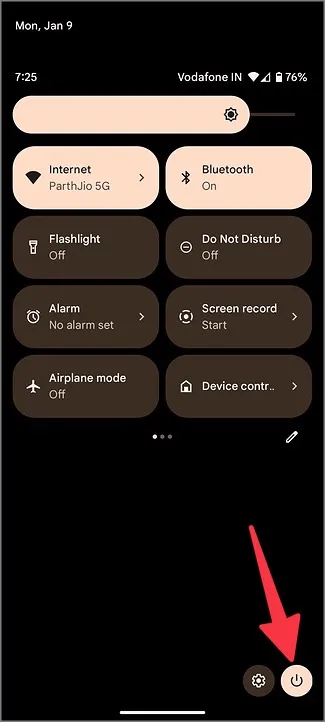
3. Επιλέξτε το κουμπί λειτουργίας και πατήστε Επανεκκίνηση.
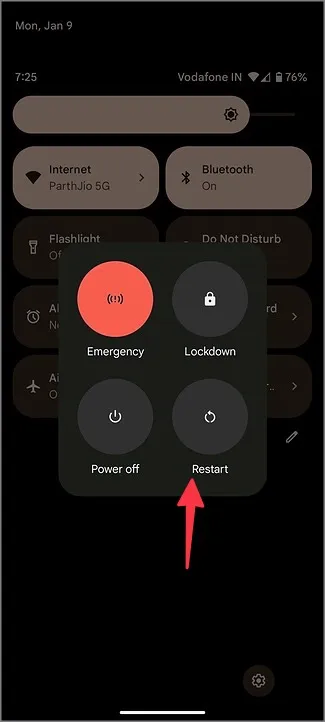
Μπορείτε επίσης να πατήσετε ταυτόχρονα το πλαϊνό κουμπί και το κουμπί αύξησης της έντασης για να ελέγξετε το μενού λειτουργίας.
3. Καθαρίστε τη μνήμη cache των υπηρεσιών Google Play
Μια κατεστραμμένη προσωρινή μνήμη Google Play Services μπορεί επίσης να κάνει το τηλέφωνό σας να κολλήσει στην ειδοποίηση “Το Android βελτιστοποιεί εφαρμογές”. Μπορείτε να ακολουθήσετε τα παρακάτω βήματα για να καθαρίσετε την προσωρινή μνήμη cache των υπηρεσιών Google Play.
1. Σύρετε προς τα επάνω από την αρχική οθόνη και ανοίξτε το μενού του συρταριού εφαρμογών.
2. Ανοίξτε τις ρυθμίσεις.
3. Επιλέξτε Εφαρμογές.
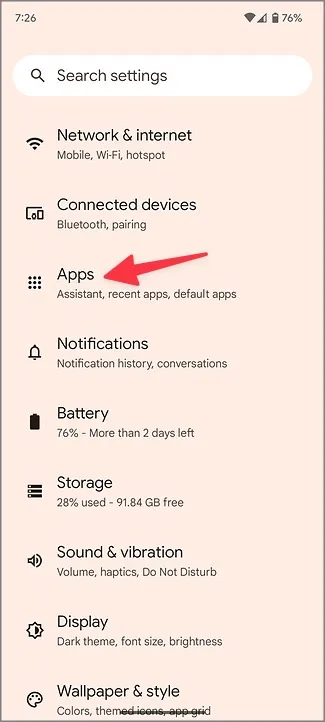
4. Πατήστε Δείτε όλες τις εφαρμογές.
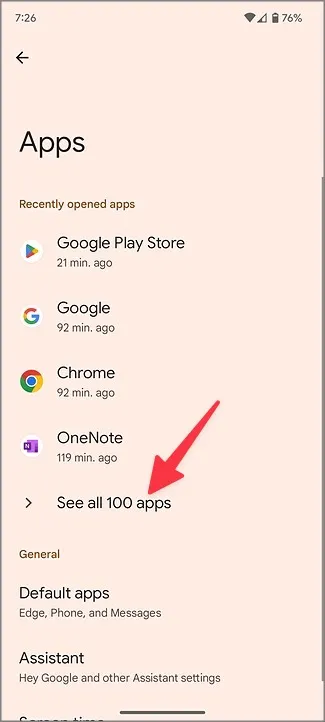
5. Ανοίξτε τις υπηρεσίες Google Play. Επιλέξτε Αποθήκευση & κρυφή μνήμη.
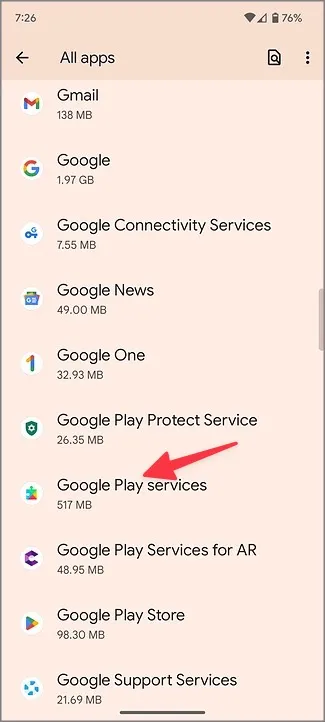
6. Πατήστε Εκκαθάριση προσωρινής μνήμης cache και κάντε επανεκκίνηση του τηλεφώνου Android. Ελπίζουμε ότι δεν θα βλέπετε πλέον την ειδοποίηση “Το Android βελτιστοποιεί εφαρμογές”.
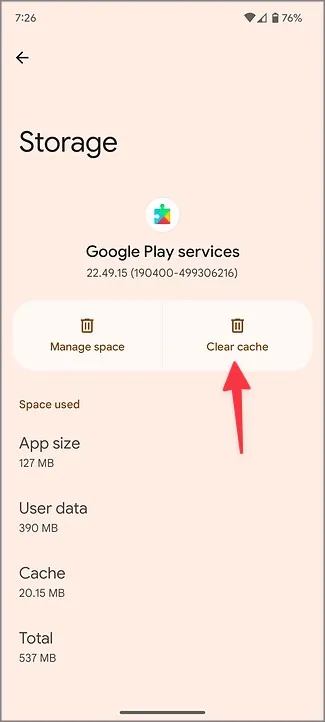
4. Ενημέρωση εφαρμογών
Οι ξεπερασμένες εφαρμογές στο τηλέφωνο Android σας μπορεί να έχουν ως αποτέλεσμα να εμφανίζεται συνεχώς η ειδοποίηση “Το Android βελτιστοποιεί εφαρμογές”. Οι προγραμματιστές εφαρμογών κυκλοφορούν συχνά ενημερώσεις για να προσθέσουν νέες λειτουργίες και να διορθώσουν σφάλματα. Πρέπει να διατηρείτε τις εγκατεστημένες εφαρμογές ενημερωμένες από το Play Store.
1. Εκκινήστε το Google Play Store στο τηλέφωνο Android σας.
2. Πατήστε την εικόνα του λογαριασμού σας στην επάνω δεξιά γωνία.
3. Ανοίξτε το παράθυρο Διαχείριση εφαρμογών & συσκευών.
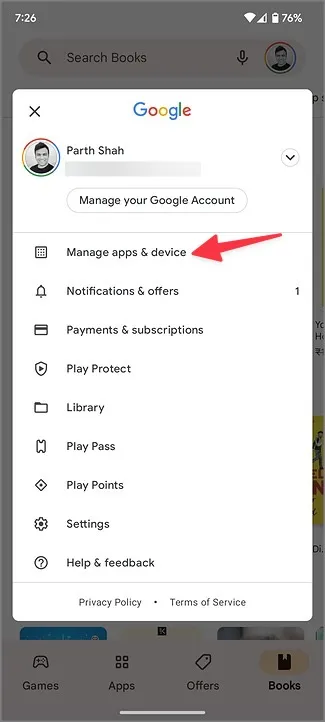
4. Ενημερώστε τις εφαρμογές σας από το ακόλουθο μενού.
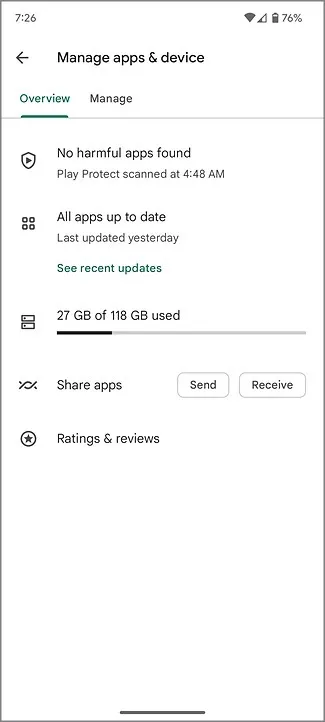
5. Καταργήστε τις πρόσφατα εγκατεστημένες εφαρμογές
Ορισμένες από τις πρόσφατα εγκατεστημένες εφαρμογές ενδέχεται να αναπτύξουν ασυμβατότητα με την τελευταία έκδοση του Android. Πρέπει να εντοπίσετε τέτοιες εφαρμογές και να τις αφαιρέσετε από το τηλέφωνό σας.
1. Πατήστε παρατεταμένα στις πρόσφατα εγκατεστημένες εφαρμογές και πατήστε το κουμπί (i) Πληροφορίες εφαρμογής για να ανοίξετε το μενού πληροφοριών εφαρμογής.
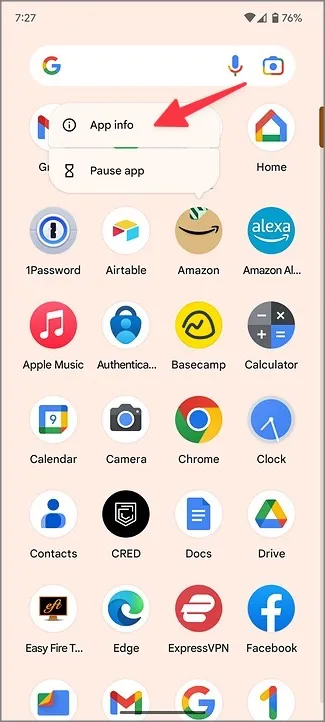
2. Επιλέξτε Κατάργηση εγκατάστασης και επιβεβαιώστε την απόφασή σας.
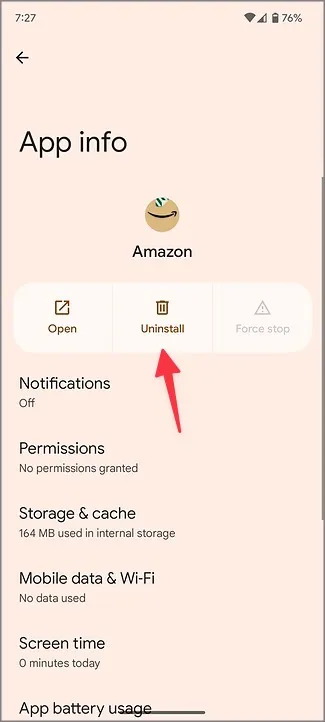
Αν θέλετε να διαγράψετε πολλές εφαρμογές εν κινήσει, καταργήστε την εγκατάσταση εφαρμογών χρησιμοποιώντας τα παρακάτω βήματα.
1. Μεταβείτε στο μενού Διαχείριση εφαρμογών & συσκευής στο Google Play Store (ανατρέξτε στα παραπάνω βήματα).
2. Μετακινηθείτε στο μενού Διαχείριση.
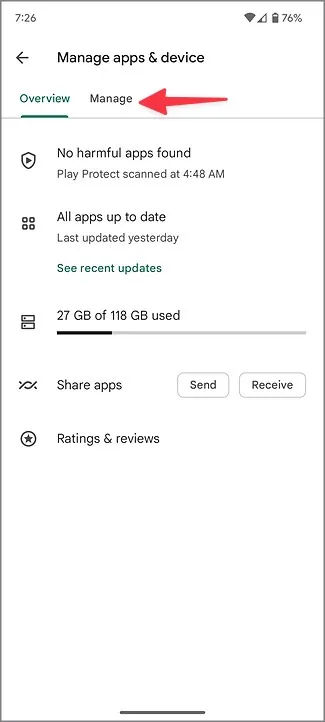
3. Πατήστε το σημάδι ελέγχου δίπλα στις εφαρμογές που θέλετε να διαγράψετε και πατήστε το εικονίδιο Κάδος απορριμμάτων στην επάνω δεξιά γωνία.
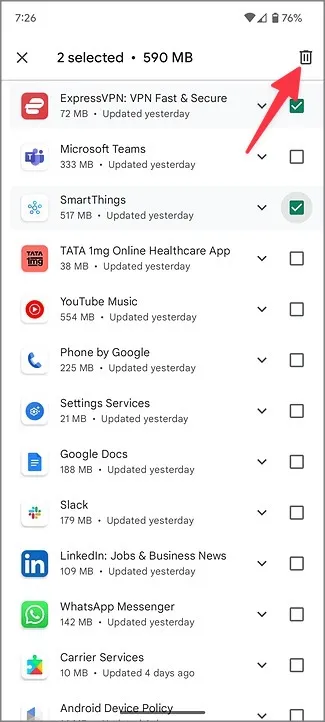
6. Μην κάνετε Sideload εφαρμογών
Όταν εγκαθιστάτε ανεπιβεβαίωτες εφαρμογές από το διαδίκτυο, μπορεί να οδηγήσει σε μια ειδοποίηση “Το Android βελτιστοποιεί εφαρμογές” στο τηλέφωνό σας. Σε μια τέτοια περίπτωση, το σύστημα αποτυγχάνει να βελτιστοποιήσει τέτοιες εφαρμογές για καλύτερες επιδόσεις και κολλάει σε μια τέτοια ειδοποίηση. Δεν θα πρέπει να κάνετε παράλληλη φόρτωση εφαρμογών από άγνωστες πηγές στο διαδίκτυο.
Χρησιμοποιήστε το τηλέφωνό σας Android χωρίς κανένα πρόβλημα
Εάν έχετε τηλέφωνο Android με υποστήριξη κάρτας microSD, διαμορφώστε την και τοποθετήστε ξανά την κάρτα. Όταν κανένα από τα κόλπα δεν λειτουργεί, κάντε επαναφορά εργοστασιακών ρυθμίσεων στο τηλέφωνο Android και ξεκινήστε από το μηδέν. Ωστόσο, αυτό θα διαγράψει όλα τα αποθηκευμένα δεδομένα και τις εφαρμογές στο τηλέφωνό σας, οπότε πάρτε πρώτα ένα αντίγραφο ασφαλείας.